Додајте Батцх датотеку (*.бат) у нови мени Филе Екплорер-а
У овом чланку ћемо видети како да добијете корисну ставку контекстног менија за креирање нове -> Батцх датотеке. Уштедеће вам време ако будете морали да их креирате с времена на време. Одмах једним кликом добијате нову датотеку са екстензијом БАТ.
Реклама
Обично, да бисте креирали нову групну датотеку, можете или креирати нову текстуалну датотеку и сваки пут преименовати њену екстензију у .бат или .цмд, или можете користити Нотепад. Користећи Нотепад, могуће је сачувати унети текст као батцх фајл тако што ћете изабрати ставку менија Датотека - Сачувати и уписати назив датотеке са екстензијом бат под наводницима. Неопходно је додати наводнике да бисте га сачували са исправним екстензијом.
Уместо тога, ставка менија Нев -> Батцх филе је кориснија. Да би то функционисало, примените следеће једноставно подешавање регистра.
- Отворите уређивач регистра.
- Идите на следећи кључ регистратора:
ХКЕИ_ЦЛАССЕС_РООТ\.бат
Савет: можете приступите било ком жељеном кључу регистра једним кликом.
- Овде направите нови поткључ под називом „СхеллНев“. Добићете
ХКЕИ_ЦЛАССЕС_РООТ\.бат\СхеллНев

- У поткључу СхеллНев креирајте нову вредност низа под називом НуллФиле. Не постављајте његове податке о вредности, оставите их празним. Ова вредност означава да Виндовс треба да креира празну датотеку без икаквог садржаја.

- Опет, испод поткључа СхеллНев, креирајте нови стринг под називом Назив производа. Подесите његову вредност на следећи низ:
@%СистемРоот%\Систем32\ацппаге.длл,-6002
добићете следеће:
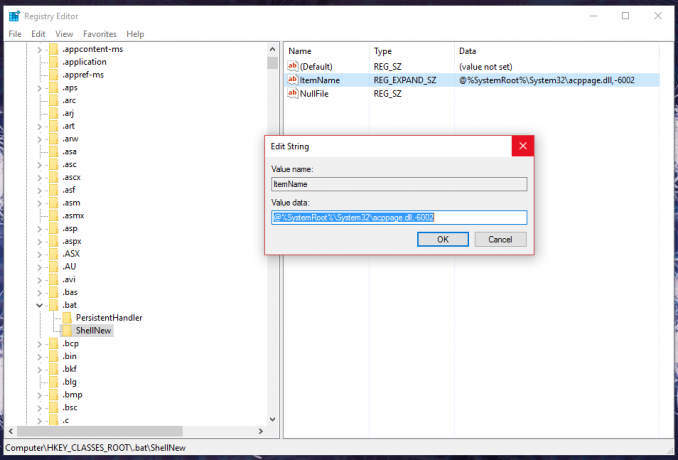
Сада отворите контекстни мени било које фасцикле. Можете само да кликнете десним тастером миша на празан простор на радној површини. Имаће нову ставку у контекстуалном менију „Ново“:
Када кликнете на њега, креираће се нова празна *.бат датотека:
Следећи пут када будете морали да креирате групну датотеку, можете да користите ову ставку контекстног менија да бисте уштедели време. Можете користити исти трик за креирање .цмд датотеке.
Исто се може урадити коришћењем Винаеро Твеакер. Идите на Контекст мени -> "Нови" мени у Филе Екплорер-у: Користите ову опцију да бисте избегли уређивање регистра.
Користите ову опцију да бисте избегли уређивање регистра.
Такође, направио сам датотеке регистра спремне за употребу, тако да можете избећи ручно уређивање регистра. Укључена је и датотека за поништавање.
Преузмите датотеке регистра
То је то. Ови трикови раде у Виндовс 7, Виндовс 8 и Виндовс 10. Требало би да ради и у старијим верзијама Виндовса.

